本文将讲解如何在水星(Mercury)无线路由器上设置网速限制,尤其适用于局域网内有多台设备的情况。当某台设备使用迅雷、电驴等下载工具或在线观看视频时,可能会占用大部分带宽,从而影响其他设备的正常使用。因此,合理分配或限制每台设备的带宽显得尤为重要。
接下来,我们将以水星MW155R无线路由器为例,结合4M ADSL宽带,展示如何限制局域网内所有设备的最大带宽:
1、访问路由器管理页面:打开浏览器,在地址栏输入“http://192.168.1.1”,随后输入用户名和密码登录(默认用户名和密码为“admin”,如果已更改,请使用更改后的信息)。
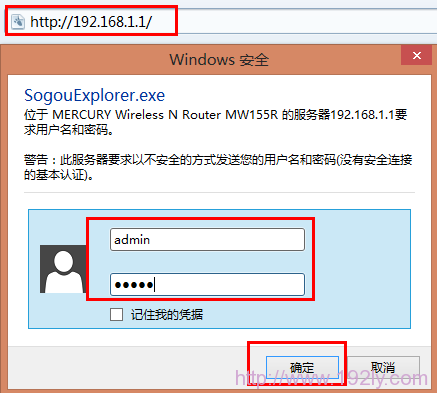
2、检查DHCP服务的地址范围:为了实现对特定设备的网速限制,首先需要确定DHCP服务提供的IP地址范围。具体操作如下:点击“DHCP服务器”,接着选择“DHCP服务”,在此页面记录下“地址池开始地址”与“地址池结束地址”,这些信息将在后续步骤中用到。

3、进入“IP宽带控制”模块:点击管理界面里的“IP宽带控制”选项,勾选“开启IP宽带控制”,在“宽带线路类型”中选择ADSL,并依据自身宽带情况在“上线总宽带”和“下行总宽带”处填入对应的数值(例如4096Kbps),最后点击“保存”,再点击“添加新条目”。

4、配置限速规则:勾选“启用”,并在“起始地址”及“结束地址”中填入之前记录的DHCP地址范围,然后设定“上行宽带”和“下行宽带”,比如限制每台设备最大使用1M带宽(即1024Kbps),完成后点击“保存”。

完成上述步骤后,“IP宽带控制”页面会显示刚刚设置的限速规则已经生效。


 路由网
路由网







